Win10でLeague of Legends LOLをプレイするときに不完全な全画面表示の問題を解決するにはどうすればよいですか?
Win10 でリーグ オブ レジェンド LOL をプレイするときに不完全な全画面表示の問題を解決するにはどうすればよいですか? リーグ・オブ・レジェンドは人気のあるゲームです。プレイヤーもたくさんいますが、最近、win10 システムを使用している一部のユーザーが、リーグ オブ レジェンドをプレイするときに全画面表示が不完全であると報告しています。以下のエディターは、Windows 10 でリーグ オブ レジェンド LOL をプレイする際に不完全な全画面表示の問題を解決するためのガイドをまとめました。興味がある場合は、エディターをフォローして以下をご覧ください。 
Win10 でリーグ オブ レジェンド LOL をプレイする際に全画面表示が不完全になる問題を解決する方法
1.「ESC」を押してシステム設定を開き、ビデオ オプションをクリックします。図に示すように。
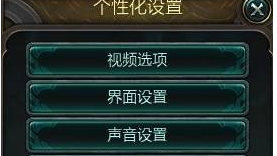
2.「解像度」に現在選択されている解像度を書き留め、ドロップダウン メニューをクリックして別の解像度を選択します。図に示すように、「1024X768」と入力し、クリックして設定を保存します。
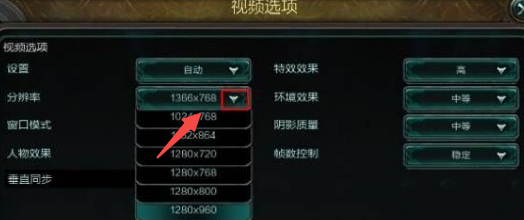
#3. 画面が変わるまで待ってから、解像度設定インターフェイスを再度開き、以前のデフォルトの解像度を選択し、設定を保存して問題を解決します。
上記は【Win10でリーグ・オブ・レジェンド LOLをプレイする際に全画面表示が不完全になる問題を解決する方法 - Win10でリーグ・オブ・レジェンド LOLをプレイする際に全画面表示が不完全になる問題を解決するためのガイド】の全内容です。 Win10]. さらにエキサイティングなチュートリアルがこのサイトにあります。
以上がWin10でLeague of Legends LOLをプレイするときに不完全な全画面表示の問題を解決するにはどうすればよいですか?の詳細内容です。詳細については、PHP 中国語 Web サイトの他の関連記事を参照してください。

ホットAIツール

Undresser.AI Undress
リアルなヌード写真を作成する AI 搭載アプリ

AI Clothes Remover
写真から衣服を削除するオンライン AI ツール。

Undress AI Tool
脱衣画像を無料で

Clothoff.io
AI衣類リムーバー

AI Hentai Generator
AIヘンタイを無料で生成します。

人気の記事

ホットツール

メモ帳++7.3.1
使いやすく無料のコードエディター

SublimeText3 中国語版
中国語版、とても使いやすい

ゼンドスタジオ 13.0.1
強力な PHP 統合開発環境

ドリームウィーバー CS6
ビジュアル Web 開発ツール

SublimeText3 Mac版
神レベルのコード編集ソフト(SublimeText3)

ホットトピック
 7504
7504
 15
15
 1378
1378
 52
52
 78
78
 11
11
 19
19
 55
55
 Win11システムに中国語言語パックをインストールできない問題の解決策
Mar 09, 2024 am 09:48 AM
Win11システムに中国語言語パックをインストールできない問題の解決策
Mar 09, 2024 am 09:48 AM
Win11 システムに中国語言語パックをインストールできない問題の解決策 Windows 11 システムの発売に伴い、多くのユーザーは新しい機能やインターフェイスを体験するためにオペレーティング システムをアップグレードし始めました。ただし、一部のユーザーは、アップグレード後に中国語の言語パックをインストールできず、エクスペリエンスに問題が発生したことに気づきました。この記事では、Win11 システムに中国語言語パックをインストールできない理由について説明し、ユーザーがこの問題を解決するのに役立ついくつかの解決策を提供します。原因分析 まず、Win11 システムの機能不全を分析しましょう。
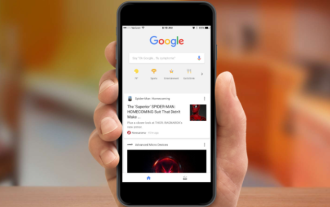 モバイル版Google Chromeを全画面表示する方法
Mar 12, 2024 pm 05:04 PM
モバイル版Google Chromeを全画面表示する方法
Mar 12, 2024 pm 05:04 PM
モバイル版Google Chromeを全画面表示するにはどうすればよいですか? Google Chrome は非常に使いやすいブラウザ ソフトウェアです。このブラウザを使用するとき、多くの友人は全画面モードをオンにして、より純粋なページの閲覧を体験することを好みます。全画面モードでは、メニュー バーとアドレス バーを組み合わせることができます。 . 非表示なので比較的プライベートで安全なので、モバイル版 Google Chrome の全画面モードをオンにする方法。次に、モバイル版 Google Chrome の全画面表示の設定方法を編集者がお届けしますので、ご参考になれば幸いです。モバイル版 Google Chrome の全画面表示を設定する方法 1. まず、携帯電話を開き、クリックして設定を開きます (図を参照)。 2. 次に、クリックして他の設定を開きます (図を参照)。 3. 次に、クリックして開発者向けオプション (
 Xiaomi Mi 14で全画面発信者IDを設定する方法
Mar 01, 2024 pm 07:52 PM
Xiaomi Mi 14で全画面発信者IDを設定する方法
Mar 01, 2024 pm 07:52 PM
Xiaomi Mi 14 携帯電話には、発信者番号通知など、ユーザーの日常使用とエクスペリエンスを容易にする多くのユーザーフレンドリーな機能が備わっていますが、多くのユーザーは、特別な状況で Xiaomi Mi 14 の発信者番号通知を全画面表示に変更したいと考えており、このチュートリアル ガイドでは、詳しい操作方法を紹介していますので、もっと詳しく知りたい方はこの記事を読んでみてください。きっとお役に立つと思います!まず、電話の設定ページを開き、アプリケーション設定をクリックし、アプリケーション設定ページで電話サービス オプションを選択します。その後、電話サービス オプションに通知管理機能が表示されます。クリックして入力します。通知管理を選択し、通知許可の後ろにあるスイッチをオフにすると、発信者番号の全画面通知を実現できます。
 Win11 で中国語言語パックをインストールできない場合の解決策
Mar 09, 2024 am 09:15 AM
Win11 で中国語言語パックをインストールできない場合の解決策
Mar 09, 2024 am 09:15 AM
Win11 は Microsoft が発売した最新のオペレーティング システムで、以前のバージョンと比較してインターフェイスのデザインとユーザー エクスペリエンスが大幅に向上しています。ただし、一部のユーザーは、Win11 をインストールした後、中国語の言語パックをインストールできないという問題が発生し、システムで中国語を使用する際に問題が発生したと報告しました。この記事では、ユーザーが中国語をスムーズに使用できるように、Win11 で中国語言語パックをインストールできない問題の解決策をいくつか紹介します。まず、中国語言語パックをインストールできない理由を理解する必要があります。一般的に言えば、Win11
 Win11 で中国語言語パックをインストールできないことを解決する戦略
Mar 08, 2024 am 11:51 AM
Win11 で中国語言語パックをインストールできないことを解決する戦略
Mar 08, 2024 am 11:51 AM
Win11 で中国語言語パックをインストールできない場合の戦略 Windows 11 のリリースにより、多くのユーザーがこの新しいオペレーティング システムにアップグレードするのが待ちきれません。ただし、一部のユーザーは中国語言語パックをインストールしようとすると問題が発生し、中国語インターフェイスを適切に使用できなくなります。この記事では、Win11で中国語言語パックをインストールできない問題について説明し、いくつかの対策を提案します。まず、Win11 に中国語言語パックをインストールするときに問題が発生する理由を調べてみましょう。これはシステムのせいである可能性があります
 Lexar & BLG 共同ギフトボックス発売:限定カラーマッチングメモリ、SSD、キーホルダー、Tシャツ
May 09, 2024 pm 04:07 PM
Lexar & BLG 共同ギフトボックス発売:限定カラーマッチングメモリ、SSD、キーホルダー、Tシャツ
May 09, 2024 pm 04:07 PM
5 月 9 日のこのウェブサイトのニュースによると、Lexar は、限定カラーのメモリ モジュール、SSD、キーチェーン、半袖 T シャツを含む、BLG リーグ オブ レジェンド チーム向けの共同ブランド ギフト ボックスの発売を発表しました。 ARESPCIe4.0 ソリッド ステート ドライブ 4TB (BLG 限定版) ARESSSD4TB PCB マザーボード × 1 ARESSSD クラシック冷却パッチ × 1 BLG 限定カラーマッチング冷却パッチ × 1 BLG 限定カラーマッチング冷却ベスト × 1 冷却ベスト専用ドライバー × 1 ARESRGBDDR5640016GBx2 (BLG 限定版) ) カスタマイズされた BLG メンバーイメージのキーホルダー x5 カスタマイズされた BLG 半袖 T シャツ x1 本サイトの問い合わせによると、限定ギフトボックスの価格は 3,499 元で、Bilibili の公式プラットフォームで先行販売されています。参考までに、ARES
 Win8 でショートカット キーを使用してスクリーンショットを撮るにはどうすればよいですか?
Mar 28, 2024 am 08:33 AM
Win8 でショートカット キーを使用してスクリーンショットを撮るにはどうすればよいですか?
Mar 28, 2024 am 08:33 AM
Win8 でショートカット キーを使用してスクリーンショットを撮るにはどうすればよいですか?コンピューターを日常的に使用する中で、画面上のコンテンツのスクリーンショットを撮る必要があることがよくあります。 Windows 8 システムのユーザーにとって、ショートカット キーを使用してスクリーンショットを撮ることは便利で効率的な操作方法です。この記事では、Windows 8 システムでスクリーンショットをより速く撮るためによく使用されるショートカット キーをいくつか紹介します。 1 つ目の方法は、「Win キー + PrintScreen キー」キーの組み合わせを使用して完全な操作を実行することです。
 Win11での管理者権限の取得について詳しく解説
Mar 08, 2024 pm 03:06 PM
Win11での管理者権限の取得について詳しく解説
Mar 08, 2024 pm 03:06 PM
Windows オペレーティング システムは世界で最も人気のあるオペレーティング システムの 1 つであり、その新バージョン Win11 が大きな注目を集めています。 Win11 システムでは、管理者権限の取得は重要な操作であり、管理者権限を取得すると、ユーザーはシステム上でより多くの操作や設定を実行できるようになります。この記事では、Win11システムで管理者権限を取得する方法と、権限を効果的に管理する方法を詳しく紹介します。 Win11 システムでは、管理者権限はローカル管理者とドメイン管理者の 2 種類に分かれています。ローカル管理者はローカル コンピュータに対する完全な管理権限を持っています



